Bien, ha pasado un tiempo desde que publiqué un tutorial y ya es hora de una nueva lección, así que pensé que la Navidad sería la idea más inspiradora. Crearemos este ícono navideño brillante de alta resolución:
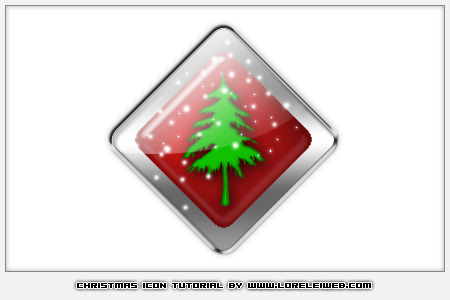
El primer paso es hacer un nuevo lienzo del tamaño deseado. Seleccione la herramienta de forma personalizada "tarjeta de diamante" (debería venir de forma predeterminada con Photoshop CS2).
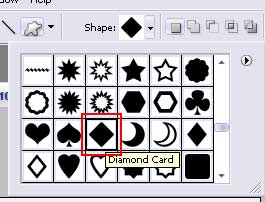
Dibuja un diamante mientras mantienes presionado el botón Ctrl, para evitar que pierda su proporción simétrica. El color que uses no importa ya que sobrescribiremos estas configuraciones con estilos.
Mantenga presionado el botón Ctrl y haga clic en la miniatura de la capa para seleccionar la forma. Ir a Seleccione >> Modificar >> Contrato, y contrae la selección en 15 píxeles. esto determinaría el grosor del marco, por lo que depende de usted qué tamaño seleccionar. Una vez que haya terminado, tendrá bordes afilados, así que vaya a Seleccione >> Modificar >> Suavizary aplíquelo, usando el efecto de suavizado de 10px como puede ver a continuación.

Para su comodidad, cree una nueva capa y rellene la selección con un color más claro, para que pueda ver más fácilmente qué capa está dónde.
Ahora, asegúrese de que en el panel de miniaturas de capas esté seleccionada la primera tarjeta de diamante (más grande), y vaya a Layer >> Estilos de capa >> Opciones. Aplique la siguiente configuración.
Las variaciones de gris y negro no importan particularmente, ya que en general queremos un degradado grisáceo y lo que elijas se verá genial. Aquí está el resultado hasta el momento.

Es hora del segundo cuadro, más claro y más pequeño, así que selecciónelo en el panel de capas y vaya a Capa >> Estilos de capa >> Opciones, aplique la siguiente configuración:
Utilice el color #670000 para la sombra interior.
Para sombra interior use #e00a55


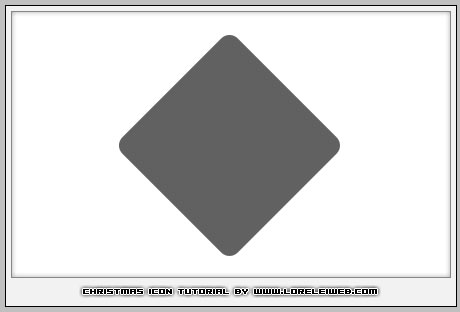
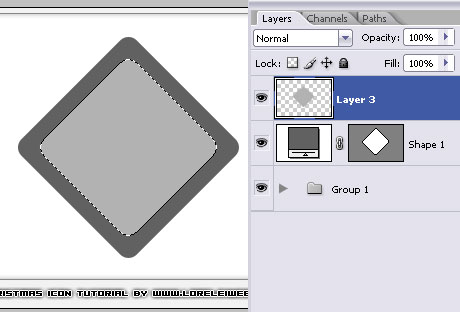

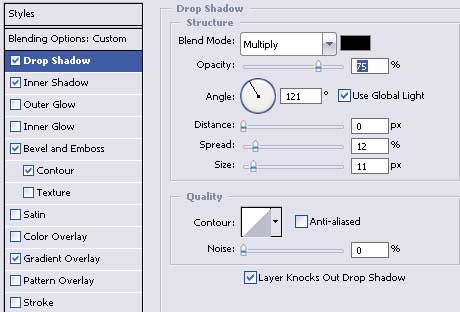
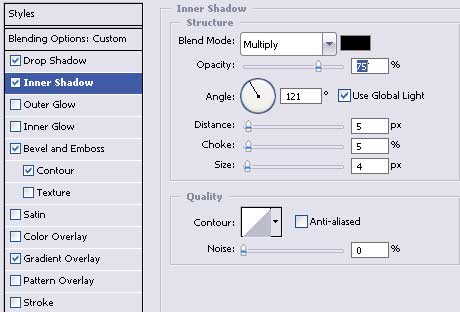
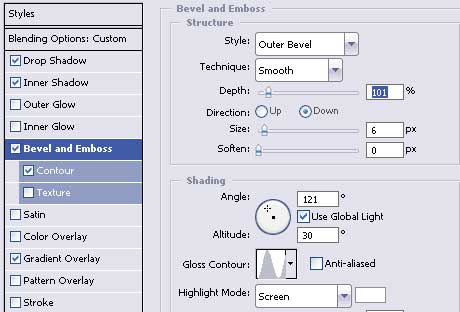


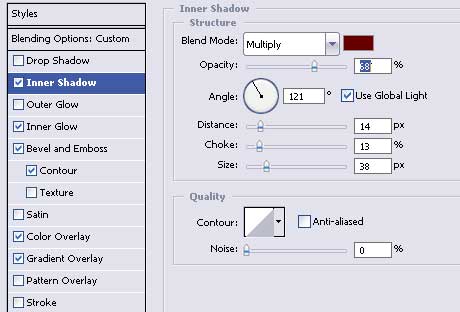
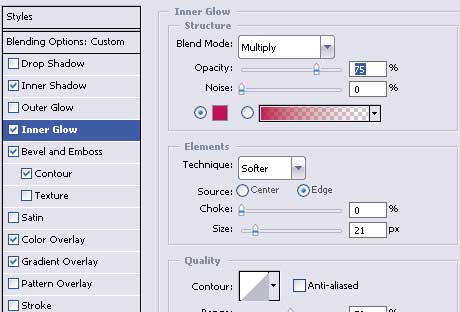
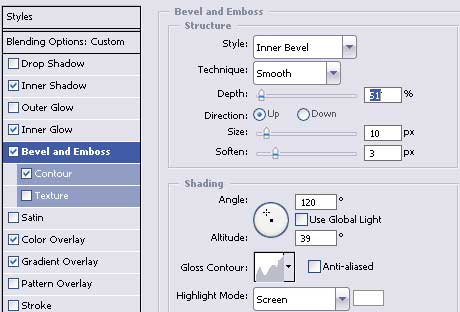
No sé quién eres. Pero muchas gracias. Por favor envíame un correo electrónico si publicas nuevos blogs.